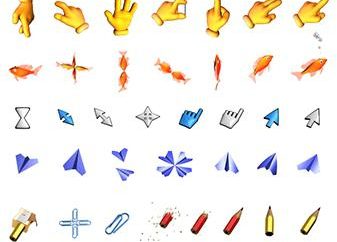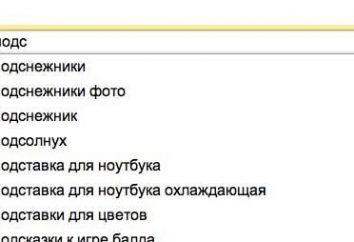¿Cómo puedo bloquear sitios en mi computadora? Instrucciones para principiantes
Es posible que deba restringir el acceso a un determinado sitio. Puede haber muchas razones: el deseo de centrarse en un determinado proyecto, y no colgar en algún sitio, para limitar las posibilidades del niño en la investigación de la World Wide Web o algo más. Pero ¿cómo se puede lograr esto? ¿Cómo puedo bloquear un sitio para que no se abra y nadie pueda ver su contenido?
¿Qué significa bloquear sitios en la computadora?
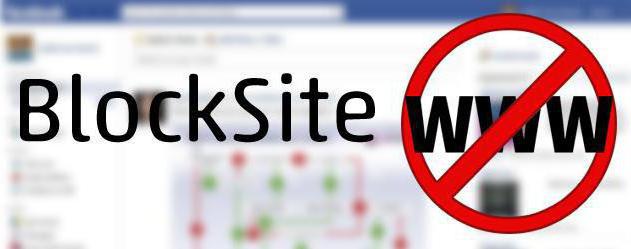
Antes de responder a la pregunta de cómo bloquear un sitio para que no se abra, debe responder una pregunta más. En primer lugar, ¿qué es una cerradura? Esta es la imposibilidad de acceder a un recurso de red en particular mientras se mantienen las condiciones de trabajo actuales. Cuando intenta acceder a un sitio bloqueado, verá un mensaje indicando que el recurso está temporalmente no disponible o bloqueado. Y la primera opción es preferible por la razón que la gente no entiende que está bloqueada y no empieza a buscar una respuesta a la pregunta de cómo bloquear los sitios en la computadora y cómo desbloquearlos. En algunos casos, los navegadores ofrecen soluciones estándar para superar problemas, que, como usted puede entender, no ayudan. Sin embargo, no podrá ver los sitios bloqueados si utiliza las instrucciones estándar.
Diferencias de escala
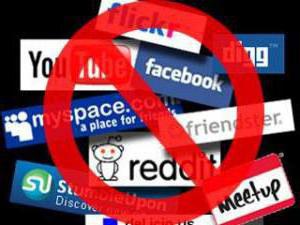
Una cosa es restringir el acceso a sitios en una computadora. Y un nivel completamente diferente de complejidad – restricciones en toda la red. Por lo tanto, para la primera opción, la mejor acción es la configuración de la propia computadora. Pero en el segundo puede pasar por todas las computadoras a su vez, o poner un límite en el punto de acceso (enrutador, servidor). Por supuesto, la segunda opción es más preferible para los costos de tiempo. Pero si se requiere parte del personal para dejar la oportunidad de visitar libremente todos los sitios, entonces no funcionará.
La forma más fácil
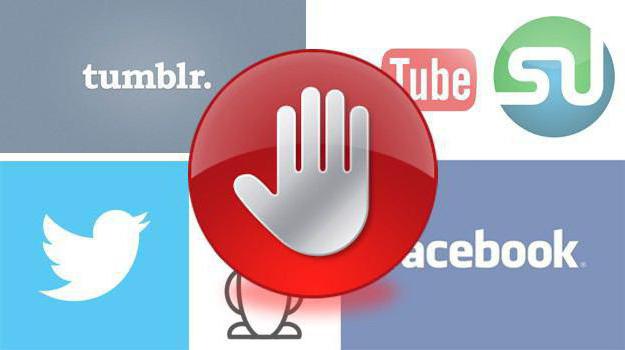
La respuesta más simple a la pregunta de cómo bloquear sitios en el equipo es editar el archivo de cortafuegos del equipo. Active la búsqueda de archivos en el equipo e introduzca los hosts de palabras en la cadena de búsqueda. La máquina le mostrará el archivo en la unidad C – es lo que necesita. Ejecútalo. Lo más probable es que encuentre que el equipo no pudo determinar qué abrir este archivo. Luego haga clic derecho en él y seleccione "Abrir con". En la lista de programas presentada, busque el bloc de notas y selecciónelo.
En la ventana que se abre, llegue al final del archivo e ingrese: 127.0.0.1 dirección del sitio bloqueado.
Guarde el archivo y ciérrelo. El acceso a los sitios bloqueados con dicho archivo no estará disponible para el equipo. Una pequeña nota para el futuro: sólo un usuario con derechos de administrador puede editar este archivo. Y si tiene miedo de estropear algo, puede hacer una copia del archivo editado antes de realizar cualquier cambio para volver a acceder a sitios bloqueados en el futuro.
Establecer un bloqueo en el enrutador
Si sólo hay una computadora, la versión anterior satisfará completamente todas las solicitudes. ¿Y si utiliza un enrutador y tiene la posibilidad de visitar diferentes sitios utilizando tabletas o teléfonos inteligentes? En este caso, hay un bloqueo en el enrutador. Tome el manual de su punto de acceso y busque en él información como una dirección de Internet, login y contraseña. Introduzca la dirección encontrada en la línea del navegador, luego en el formulario aparecido – inicio de sesión y contraseña. A continuación, estará disponible para el panel de administración.
Una vez que se encuentre en el panel de administración, debe buscar la opción de bloquear dominios. En muchos routers el camino es: vaya a "Settings" y busque "Filtering" o "Domain Blocking". Debe haber una interfaz que le permita resolver todo, excepto ciertos dominios. Debe especificar dónde no puede ir, haga clic en el botón de la aplicación y reinicie el enrutador.
Bloqueo con extensiones de navegador
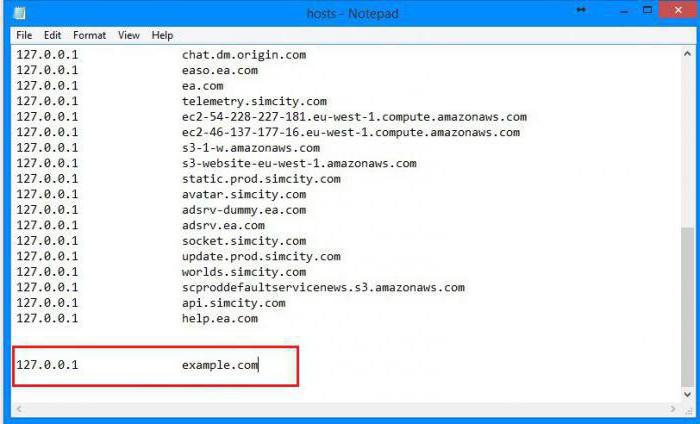
Si el sujeto para el que se está utilizando el bloqueo usa Google Chrome o Firefox, puede establecer una restricción en estos navegadores. Para ello, debe ir a la sección de complementos y escribir algo similar al bloque del sitio o "bloquear sitios". Y se le mostrará el surtido más amplio de complementos que serán capaces de bloquear los sitios seleccionados. Esta solución es una muy buena respuesta a la pregunta de cómo bloquear sitios en la computadora, porque pocas personas tienen la idea de pensar en revisar sus extensiones. Para asegurarse de que no han sido modificados o inhabilitados por otro usuario, las extensiones pueden estar protegidas con contraseña. A pesar de la facilidad de instalación, de esta manera hay un menos bastante notable – si elimina el navegador (y luego instalarlo) o la propia extensión (desde la carpeta donde se encuentra), la protección es como nunca sucedió.
Cerraduras de bypass

Pero aquí es cómo acceder al sitio bloqueado, cuyo acceso estaba restringido por los métodos mencionados anteriormente? Hay muchas maneras de evadir las cerraduras bloqueadas. Algunos de ellos pueden no funcionar en ciertos casos. Inicialmente, debe recordar acerca de anonimizadores – sitios especiales que le permiten recibir una respuesta a las solicitudes necesarias. Pero las peticiones no vienen de la dirección IP del usuario, sino de la persona del anonymizer. Digamos que alguien se preguntó cómo bloquear los sitios web en una computadora, y usted quiere que él se oponga a ella. El esquema tiene este aspecto: envía datos a un sitio específico. Él los envía al recurso de red, en el que desea visitar. La respuesta llega al anonymizer. Y la información se redirige a usted. La desventaja de esta interacción es la tasa de datos más baja, pero el objetivo principal – obtener acceso – se lleva a cabo. Esto, por supuesto, no es una respuesta a la pregunta de cómo desbloquear un sitio bloqueado, pero aún así podrá acceder a él.
También se puede pasar por alto las cerraduras con la ayuda de software especial. Uno de los más famosos es el navegador "Thor". Su principio de funcionamiento es similar a un anonimizador con la diferencia de que los datos se transfieren no entre el usuario y algún servidor, sino sólo entre los propios usuarios, y actúan como servidores para otras personas. Por ejemplo, todo se verá así: los usuarios del país A están prohibidos de visitar el sitio B, los usuarios del país B están prohibidos de visitar el sitio D. Los usuarios envían solicitudes entre sí, y el programa hace una solicitud del destinatario y luego devuelve los datos al que realmente está interesado en ellos. Pero el uso de "Thor" debe ser sabiamente – en relación con la arquitectura del programa para hackear y enviar a alguien un virus, troyano o simplemente para interceptar datos como inicio de sesión y contraseña para el sitio – este no es el evento más increíble.
Aquí están las dos respuestas más populares, la elección a favor de que hizo millones, si no decenas de millones de usuarios, respondiendo por sí mismo sobre la cuestión de cómo ir a un sitio bloqueado.
Lista blanca de sitios
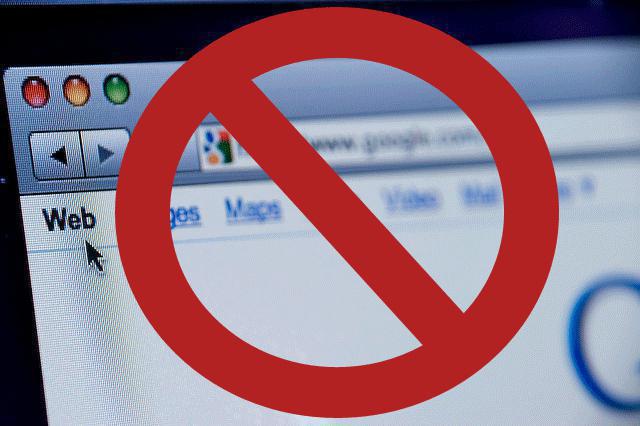 Pero hay otra opción para bloquear: crear una lista blanca de sitios. Esta opción proporciona la creación de listas de direcciones a las que se puede acceder. Está prohibido recibir o enviar datos a otros. Elegir el software adecuado para usted es simple, y los programas que se distribuyen de forma gratuita y al mismo tiempo tienen la funcionalidad necesaria son grandes. Por lo tanto, elija cómo bloquear los sitios en el equipo, sin embargo, usted.
Pero hay otra opción para bloquear: crear una lista blanca de sitios. Esta opción proporciona la creación de listas de direcciones a las que se puede acceder. Está prohibido recibir o enviar datos a otros. Elegir el software adecuado para usted es simple, y los programas que se distribuyen de forma gratuita y al mismo tiempo tienen la funcionalidad necesaria son grandes. Por lo tanto, elija cómo bloquear los sitios en el equipo, sin embargo, usted.
Conclusión
El artículo examinó varias opciones para bloquear el acceso a varios recursos virtuales, no sólo cómo bloquear los sitios en la computadora, sino también cómo desbloquearlos. Si te gusta algo, puedes aprovechar tu opción favorita.